万兴神剪手是一款类似剪映的手机视频剪辑软件,它推出的时间比剪映还要早很多,是很好用的老牌视频剪辑app软件,今天小编为大家带来的是如何用万兴神剪手进行去水印和视频剪辑操作,快来一起看看吧!
水印去除水印常见方法:
1、裁切水印:
适用范围:视频边角
缺点:损失部分视频画面
神剪手的裁切工具就能轻松裁切想去掉的水印。
2、模糊水印
适用范围:一般为较小的水印
神剪手的高级编辑里添加马赛克,调整马赛克百分比和位置。
3、遮挡水印
适用范围:任何
导入遮挡物(图片等)添加到画中画轨道,调整图片大小,移动到水印处进行遮挡处理。
此外,还能添加文字特效、动画元素等对水印进行遮挡,方法都是类似的。
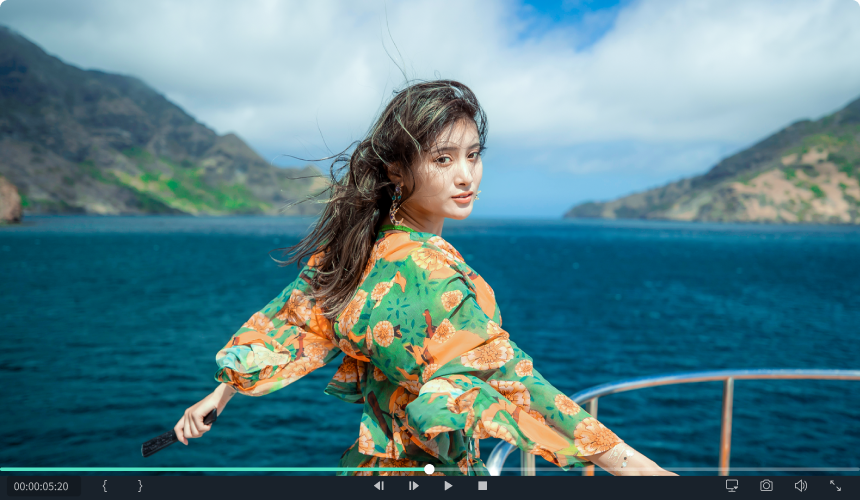
万兴神剪手去水印的教程:
1、其实想要使用万兴神剪手去除水印的方法很简单,我们需要先点击其中的“创作视频”按钮进行编辑,选择添加自己手机本地中想要去水印的文件。
2、接下来点击进入视频的创作页面里,在其中滑动右侧列表,选择其中的“编辑”功能,就可以来对水印进行去除了。
3、一般来说,在水印如果在四周的话,可以通过裁剪视频来进行清除。也可以利用贴纸特效遮盖水印,从而达到去水印的目的。
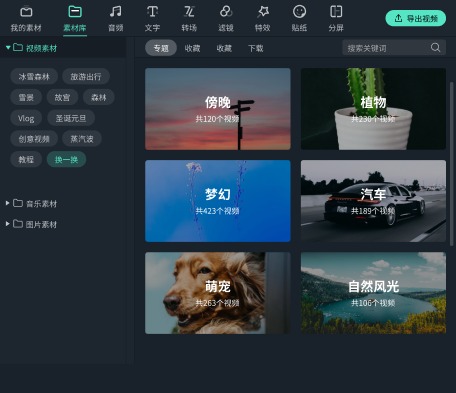
万兴神剪手画中画剪辑教程
打开万兴神剪手,导入背景媒体文件和叠加媒体文件,你可以直接拖拽文件到媒体库,或者点击“导入媒体文件到这里”;
选中主媒体文件,并将其拖拽到时间轴的第一轨道;
接着选中要叠加的媒体文件,并拖拽到画中画轨道;
注意:除了叠加自己的媒体文件,你还可以选择万兴神剪手中自带的叠加视频/图片,点击“覆叠效果”或者“画中画”,就能从大量效果中选择你喜欢的拖拽到画中画轨道,或者右键单击,点击“应用”即可。
点击选择画中画轨道中的任一媒体文件,你就可以在预览窗口里拖拽边框调整大小尺寸,你也可以点住拖动到屏幕里的任意位置;
添加运动效果能让叠加媒体文件更动感,双击画中画轨道上的一个媒体文件,选择任意一种运动效果;
另外,点击高级按钮,选择一个蒙版效果,就能将叠加媒体改成自己想要的形状。
万兴神剪手小编点评
非常不错的一款视频剪辑去水印软件,超级好用,喜欢的小伙伴们快来一起看看吧!
















